Jatkaako Netflix puskurointia, kun katsot katselua selaimellasi? Et ole yksin, tämä on hyvin yleinen ongelma. Hyvä uutinen on, että se on myös helppo korjata. Tässä artikkelissa käymme läpi joitain toimivia korjauksia, joita voit kokeilla.
Kokeile näitä korjauksia…
Sinun ei tarvitse kokeilla niitä kaikkia. jatka vain luetteloa alaspäin, kunnes löydät sen, joka tekee tempun!
2: Tarkista Internet-yhteytesi
3: Sulje kaistanleveyttä syövät ohjelmat
4: Tyhjennä selaimen välimuisti
Korjaus 1: Yleiset vianetsintävaiheet
Ennen kuin sukeltaamme mihinkään edistyneeseen, on aina hyödyllistä tarkistaa perusasiat. Tässä on joitain yleisiä vianetsintävaiheita, joita voit kokeilla tai joihin kannattaa kiinnittää huomiota:
- Päivitä verkkosivu tai käynnistä selain uudelleen
- Käynnistä tietokoneesi uudelleen
- Vältä julkisen Wi-Fin käyttöä
- Kokeile toista laitetta ongelman testaamiseksi
- Vältä koulu-/yritysverkoston käyttöä
Jos tämä ei auta, kokeile seuraavaa korjausta.
Korjaus 2: Tarkista Internet-yhteytesi
Epävakaa tai epäluotettava Internet-yhteys on suurin syy Netflixin puskuroimiseen. Tarvitset toimivan ja nopean internetyhteyden, jotta voit katsoa Netflixiä sujuvasti. Voit testata Internet-yhteytesi ja korjata ongelman seuraavasti:
- Yrittää käynnistä reititin ja modeemi . Irrota virtajohdot reitittimestä ja modeemista, jätä molemmat irti vähintään 30 sekunniksi ja kytke sitten kaapelit takaisin molempiin laitteisiin. Kun Internet toimii taas, tarkista, latautuuko Netflix edelleen hitaasti.
- Jos katsot Netflixiä Wi-Fi-yhteydellä, varmista, ettei se ole liian täynnä. Toisin sanoen, jos Wi-Fi on yhdistetty useisiin laitteisiin, poista Wi-Fi-ominaisuus käytöstä laitteissa, joita et tällä hetkellä tarvitse.
(Käytä myös jos mahdollista langallinen yhteys . Se tarjoaisi vakaamman ja luotettavamman yhteyden, joka voi nopeuttaa videon lataamista.) - Google Internetin nopeustesti ja valitse työkalu testaa Internet-nopeutesi . Jos Internet-yhteytesi on kohtuuttoman hidas, ota yhteyttä Internet-palveluntarjoajaasi saadaksesi apua.
- Jos käytät a VPN Voit käyttää Netflixiä vaihtaa palvelimien välillä testata, kumpi antaa sinulle suuremman nopeuden. Huomaa, että Netflix saattaa havaita VPN-yhteytesi ja estää sinua katsomasta. Voit yrittää korjata ongelman käynnistämällä VPN-ohjelmiston uudelleen.
Jos Internet-yhteytesi näyttää hyvältä, mutta Netflix puskuroi edelleen, kokeile seuraavaa korjausta.
Korjaus 3: Sulje kaistanleveyttä haittaavat ohjelmat
Taustalla toimivat ohjelmat voivat syödä kaistanleveyttäsi, joten älä unohda sulkea tarpeettomat ohjelmat ennen Netflixin katselun aloittamista. Varmista myös, että et lataa suuria tiedostoja tai lataa muita videoita. Näin voit sulkea kaistanleveyttä vähentävät ohjelmat:
- Napsauta hiiren kakkospainikkeella tehtäväpalkkia ja napsauta sitten Tehtävienhallinta .

- Alla Prosessit -välilehti, etsi prosesseja, jotka häiritsevät verkkoa, kuten selain, Twitch, Zoom, Skype ja musiikkisoittimet. Napsauta sitä hiiren kakkospainikkeella ja napsauta sitten Lopeta tehtävä .
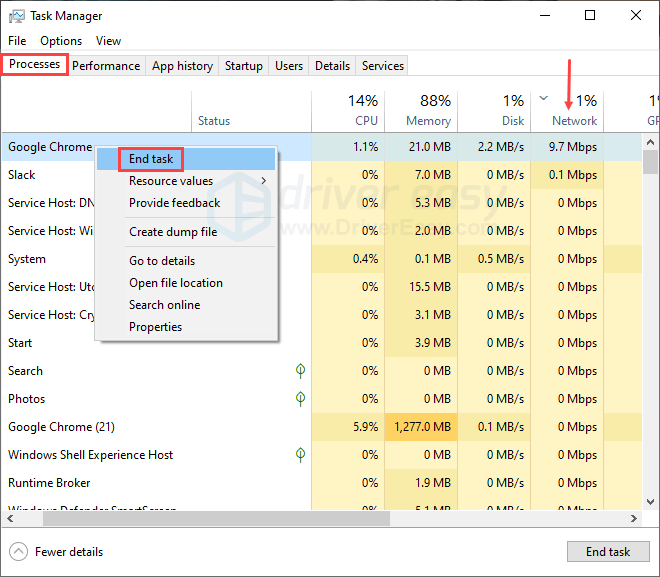
Tarkista, latautuuko Netflix nyt nopeammin. Jos Netflix on edelleen jumissa latausnäytössä, siirry seuraavaan korjaukseen.
Korjaus 4: Tyhjennä selaimen välimuisti
Kun selaimesi on tallentanut liikaa tai rikkinäistä välimuistia, se voi hidastaa yhteyttäsi tai johtaa verkkoselaimen outoon toimintaan. Jos Netflix jatkaa puskurointia, yritä tyhjentää selaimen välimuisti. Näin:
- Lehdistö Ctrl ja Siirtää ja Poistaa samalla päästäksesi selaimesi välimuistin tyhjennysominaisuuteen. Tämän pikanäppäimen pitäisi toimia useimmissa selaimissa, mutta jos sinun ei toimi, etsi tyhjennä selaustiedot/historia selaimesi asetuksista.
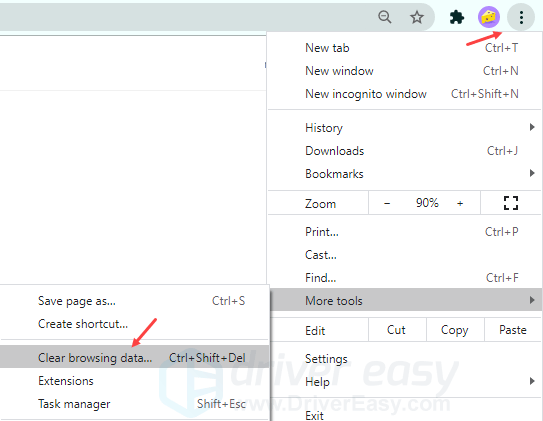
- Klikkaus Puhdas data .
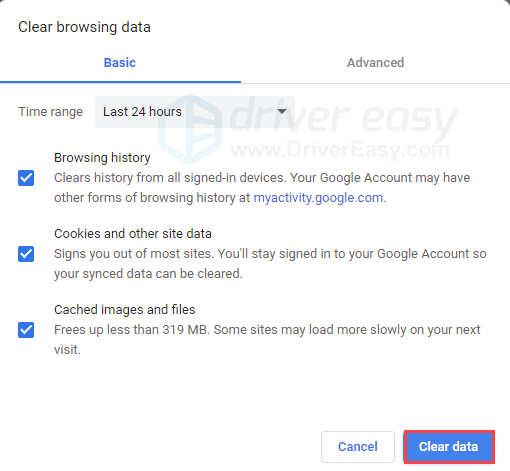
- Käynnistä selain uudelleen testataksesi ongelman.
Jos Netflixilläsi kestää ikuisuuden videon lataamiseen, voit kokeilla vielä yhtä korjausta.
Korjaus 5: Päivitä verkkoohjain
Jos mikään korjauksista ei ratkaise ongelmaasi, voit yrittää päivittää verkkoohjaimen. Vanhentunut tai viallinen verkkoohjain voi laukaista satunnaisia yhteysongelmia. Haluat ehkä varmistaa, että omasi on ajan tasalla ja toimii oikein.
Voit hankkia oikean ohjaimen verkkosovittimellesi kahdella tavalla: manuaalisesti tai automaattisesti.
Manuaalinen ohjainpäivitys – Voit päivittää verkkoohjaimen Laitehallinnan kautta. Jos Windows ei tarjoa uusinta saatavilla olevaa ohjainta, voit etsiä valmistajan verkkosivustolta. Muista valita vain Windows-versiosi kanssa yhteensopiva ohjain.
Automaattinen ohjainpäivitys – Jos sinulla ei ole aikaa, kärsivällisyyttä tai tietokonetaitoja päivittää ohjaimia manuaalisesti, voit sen sijaan tehdä sen automaattisesti Driver Easy -sovelluksella. Driver Easy tunnistaa automaattisesti järjestelmäsi ja löytää oikean ohjaimen täsmälleen verkkosovittimellesi sekä Windows-versiollesi, sitten se lataa ja asentaa sen oikein:
1) Lataa ja asenna Driver Easy.
2) Suorita Driver Easy ja napsauta Skannaa nyt -painiketta. Driver Easy tarkistaa sitten tietokoneesi ja havaitsee ongelmalliset ohjaimet. 
3) Napsauta Päivittää -painiketta merkityn verkkosovittimen ohjaimen vieressä ladataksesi automaattisesti oikean version ohjaimesta, ja voit asentaa sen manuaalisesti (voit tehdä tämän ILMAISELLE versiolla).
Tai napsauta Päivitä kaikki ladataksesi ja asentaaksesi automaattisesti oikean version kaikki järjestelmästäsi puuttuvat tai vanhentuneet ohjaimet. Päivitän esimerkiksi näytönohjaimeni myös täällä (tämä vaatii Pro-version, jossa on täysi tuki ja 30 päivän rahat takaisin -takuu. Sinua kehotetaan päivittämään, kun napsautat Päivitä kaikki.)

Jos tarvitset apua, ota yhteyttä Driver Easyn tukitiimi klo support@drivereasy.com .
Käynnistä tietokone uudelleen, jotta uusi ohjain tulee voimaan.
Toivottavasti tästä artikkelista on apua! Voit vapaasti jättää kommentin, jos sinulla on kysyttävää tai ehdotuksia.
- Netflix
- verkko-ongelma
- video-

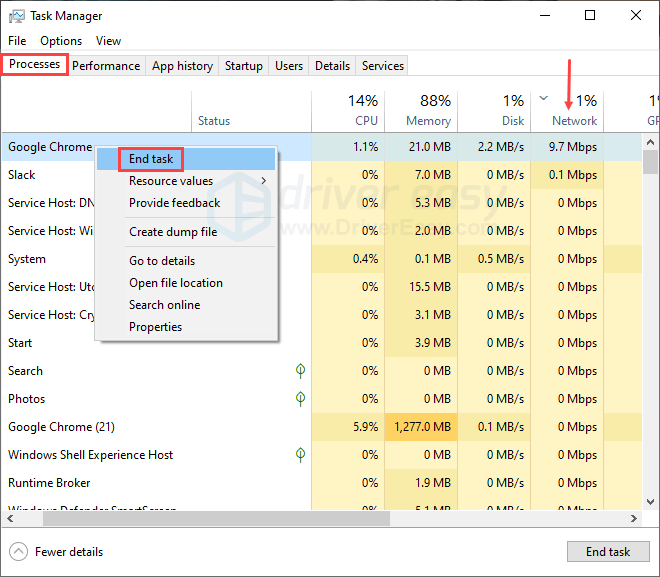
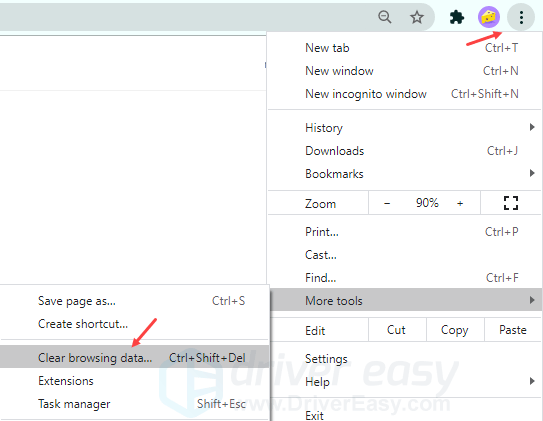
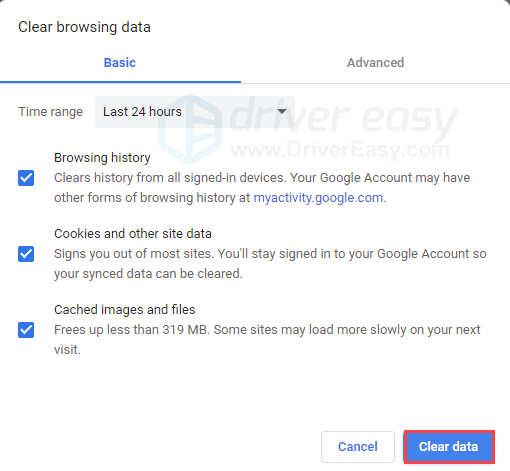


![[Vinkkejä 2022] Kehittäjävirheen 6068 korjaaminen MW: Warzonessa](https://letmeknow.ch/img/knowledge/23/how-fix-dev-error-6068-mw.jpg)

![[Ratkaistu] Virheen 0x887A0006 | Nopeasti & Helposti!](https://letmeknow.ch/img/knowledge-base/14/how-fix-error-0x887a0006-quickly-easily.png)

![[RATKAISTU] Dread Hunger kaatuu jatkuvasti PC:llä](https://letmeknow.ch/img/knowledge/84/dread-hunger-keeps-crashing-pc.jpg)